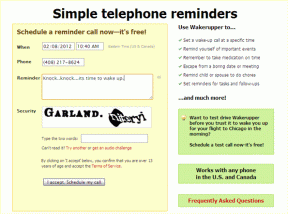7 parasta tapaa korjata Google Play Kauppa, joka ei avaudu Androidissa
Sekalaista / / November 29, 2021
Google Play Kauppa on ensimmäinen sovellus, jonka Android-käyttäjät avaavat vaihtaessaan uuteen puhelimeen. Käyttäjät ovat myös usein vuorovaikutuksessa Play Kaupan kanssa ladatakseen ja päivittääkseen sovelluksia ja pelejä. Valitettavasti jopa vuosien parannusten ja uudelleensuunnittelun jälkeen Play Kauppa on jatkuvasti sekaisin. Olemme nähneet Play Kauppa näyttää virheitä tarkistettaessa päivityksiä, sovellusten lataaminen epäonnistui, ja joskus se ei avaudu Androidissa.

Jos Google Play Kauppa ei avaudu sinulle Androidilla, voit aina ladata APK-tiedostoja verkosta. Mutta se vie aikaa ja saattaa jättää sinut alttiiksi turvallisuusriskeille. Sen sijaan voit seurata alla olevia ohjeita ja tehdä vianmäärityksen kotona.
Myös opastekniikassa
1. Käynnistä puhelin uudelleen
Se on perustemppu, mutta kokeilemisen arvoinen, ennen kuin siirrymme edistyneisiin vianetsintävaihtoehtoihin.
Useimmissa Android-puhelimissa Käynnistä uudelleen -vaihtoehto on piilotettu virtapainikkeen alle. Paina vain virtapainiketta pitkään ja käynnistä puhelin uudelleen napauttamalla Käynnistä uudelleen.
2. Pakota lopettamaan Google Play Kauppa
Tätä menetelmää kannattaa harkita, koska se estää kokonaan Play Kaupan ja siihen liittyvät palvelut toimimasta taustalla. Sieltä voit palata aloitusnäyttöön ja yrittää avata Play Kaupan uudelleen.
Vaihe 1: Etsi Google Play Kauppa kodistasi ja napauta sitä pitkään.
Vaihe 2: Napauta tietopainiketta ja siirry Play Kaupan tietovalikkoon.


Vaihe 3: Valitse Force Stop, niin käyttöjärjestelmä lopettaa Play Kaupan kokonaan.
Yritä avata Google Play Kauppa uudelleen.
3. Tyhjennä Play Kaupan välimuisti
Ajan myötä Google Play Kauppa kerää välimuistia taustalla nopeuttaakseen tiettyjä tehtäviä sovelluksessa. Keräämällä välimuistia Play Kauppa lataa usein vierailemasi sivut nopeammin puolestasi. Se muistaa myös hakuhistoriasi yläreunan hakupalkista.
Välimuistin tietojen ylikuormittaminen saattaa häiritä puhelimen Play Kaupan toimintoja. Sinun on tallennettava Play Kaupan välimuistitiedot asetuksista. Tässä on miten.
Vaihe 1: Napauta pitkään Google Play Kauppa -kuvaketta ja valitse tietopainike.
Vaihe 2: Siirry Tallennus ja välimuisti -valikkoon.
Vaihe 3: Näet kerätyt välimuistitiedot seuraavasta valikosta. Valitse Tyhjennä välimuisti.


Voit nyt avata Google Play Kaupan uudelleen.
4. Tyhjennä Google Play Kaupan tallennustila
Ole varovainen käyttäessäsi tätä vaihtoehtoa. Se poistaa kaikki sovelluksen tiedot pysyvästi. Tämä sisältää kaikki tiedostot, asetukset, tilit, tietokannat jne. Tämä tarkoittaa, että sinun on määritettävä tili ja maksutavat uudelleen sovelluksessa.
Vaihe 1: Avaa puhelimen Asetukset-valikko.
Vaihe 2: Siirry kohtaan Sovellukset ja ilmoitukset > Näytä kaikki sovellukset ja valitse Google Play Kauppa seuraavasta valikosta.


Vaihe 3: Valitse Tallennus ja välimuisti ja napauta valikosta Tyhjennä tallennustila.


Se antaa sinulle varoituksen, napauta Ok ja olet valmis.
Myös opastekniikassa
5. Poista Google Play Kauppa käytöstä
Tämä temppu on toiminut monille Play Kauppaan liittyvien ongelmien ratkaisemisessa Android-puhelimissa.
Vaihe 1: Avaa Google Play Kaupan tietovalikko.
Vaihe 2: Napauta Poista käytöstä ja sulje Play Kauppa Android-puhelimellasi.


Vaihe 3: Ota se uudelleen käyttöön.
Yritä päästä Play Kauppaan uudelleen Android-puhelimellasi. Sen pitäisi yleensä avautua. Jos ei, siirry seuraavaan menetelmään.
6. Poista sovellukset taustalta
Tämä menetelmä soveltuu parhaiten puhelimiin, joissa on vähän RAM-muistia. Jos sinulla on taustalla auki runsaasti sovelluksia ja pelejä, sulje ne, jotta Google Play Kauppa saa tilaa.
Android-käyttöjärjestelmä on tarpeeksi älykäs keskeyttämään RAM-muistin käytön taustalla, mutta jotkin sovellukset ja pelit saattavat kuluttaa enemmän muistia kuin normaalissa käytössä, ja se ei välttämättä jätä lähes mitään muille sovelluksille, kuten Google Play Kauppa, avautua sujuvasti puhelin.
Myös opastekniikassa
7. Poista sovelluspäivitykset
Google julkaisee usein Play Kaupan sovelluspäivityksiä Androidille. Äskettäin tehty uudistus tai viimeisimmässä päivityksessä oleva virhe on saattanut sekoittaa asioita puhelimessasi. Voit poistaa Play Kaupan sovelluspäivitykset ja palata puhelimen vakaaseen versioon.
Vaihe 1: Paina pitkään Google Play Kauppa -kuvaketta ja avaa tietovalikko.


Vaihe 2: Napauta Play Kaupan tietovalikosta yläreunassa olevaa kolmen pisteen vaihtoehtoa ja valitse Poista päivitykset.
Vahvista päätöksesi ja Play Kauppa palaa puhelimen edelliseen toimivaan koontiversioon.
Käytä Play Kauppaa Androidilla
Vaikka monet kolmannen osapuolen kaupat ovat saatavilla Androidille, Google Play Kauppa on edelleen yleisön suosikki miljoonien sovellusten ja pelien ja kaiken kaikkiaan virheettömän käyttökokemuksen ansiosta. Joten ennen kuin teet rajuja mittauksia, kuten tehdasasetusten palauttamista, käytä yllä mainittuja menetelmiä ja korjaa ongelma hikoilematta.